iPad: So Insertieren oder Entfernen Sie die SIM-Karte
Erfahren Sie, wie Sie mit diesem Tutorial auf die SIM-Karte des Apple iPad zugreifen können.
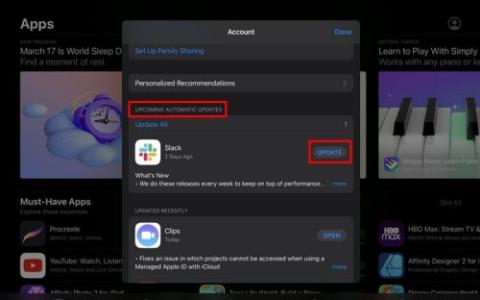
Es ist wichtig, dass Sie Ihre iPad-Apps auf dem neuesten Stand halten. Sie haben immer die neuesten Funktionen. Und Fehlerbehebungen durch die Verwendung der neuesten Version der App. Wenn Sie Ihre Apps nicht manuell aktualisieren möchten, können Sie die Funktion auf Ihrem iPad aktivieren, die dies für Sie erledigt. Aber selbst wenn Sie diese Funktion aktiviert haben, müssen einige Apps möglicherweise noch aktualisiert werden. Wenn Sie neu beim iPad sind oder die Schritte vergessen haben, werden Sie froh sein zu wissen, dass es schnell geht. Sie können es also auch tun, wenn Sie nicht viel Zeit haben. Sie werden sehen, welche Optionen Sie mit oder ohne Siri haben.
So aktualisieren Sie die App manuell auf dem iPad (iPadOS 16)
Wenn Sie auf eine neue Funktion warten, kann es so aussehen, als würde die Zeit so langsam vergehen. Möglicherweise haben Sie die App automatisch aktualisiert, aber was ist, wenn Sie jetzt wissen möchten, ob die Funktion verfügbar ist? Wenn Sie die App manuell aktualisieren, erhalten Sie die neuesten Funktionen, denn wenn die Apps automatisch aktualisiert werden, werden sie nicht installiert, sobald sie verfügbar sind. Sie können prüfen, ob es ausstehende Updates gibt, indem Sie zum App Store gehen . Wenn die App geöffnet ist, tippen Sie auf Ihr Profilbild ( falls Sie eines haben ), und wenn das Kontofenster angezeigt wird, streichen Sie nach unten, bis Sie die bevorstehenden automatischen Updates sehenAbschnitt. Wenn es ausstehende Updates gibt, finden Sie sie hier. Sie können die Apps einzeln aktualisieren, indem Sie auf die Update-Schaltfläche für diese App tippen, oder Sie können sie alle aktualisieren, indem Sie die Option Alle aktualisieren auswählen.

Aktualisieren Sie iPad-Apps manuell
Zusatzoptionen
Sie können auch prüfen, ob eine App aktualisiert werden muss, indem Sie wie bei jeder anderen App suchen. Tippen Sie unten rechts auf die Suchoption und suchen Sie nach der App. Sie sollten rechts eine Aktualisierungsschaltfläche sehen, wenn sie in den Suchergebnissen erscheint. Wenn Sie dies nicht tun, bedeutet dies, dass es kein Update gibt. Vergessen Sie nicht, im Bereich „Gekauft“ im App Store nach Updates zu suchen. Den Bereich „Gekauft“ finden Sie, indem Sie auf Ihr Profilbild tippen, und wenn das Fenster „Konto“ erscheint, ist es das erste in der Liste. Du kannst auch sagen: „Hey Siri, aktualisiere TikTok.“ Und dann sucht Siri nach der App, aber es führt nur zu den Suchergebnissen, in denen sich die App befindet. Sie müssen in der App auf die Schaltfläche Aktualisieren tippen ( falls vorhanden ).

Gekaufter Bereich im App Store
Dort sehen Sie eine Liste aller Apps. Wenn kein Update aussteht, wird nur Open angezeigt, aber wenn es ein Update gibt, sehen Sie stattdessen die Update-Schaltfläche.
So aktualisieren Sie die App automatisch auf dem iPad (iPadOS 16)
Wenn Sie es vorziehen, dass Ihr iPad sich um die Updates kümmert, dann ist die Option „Automatisches Update“ der richtige Weg für Sie. Um dies einzurichten, öffnen Sie die Einstellungen- App auf Ihrem iPad und tippen Sie auf den Apple Store , gefolgt von der Option App-Updates . Sie müssen es nur einschalten, und Sie können loslegen.

App-Updates in den iPad-Einstellungen
Weiterführende Lektüre
Wenn es Ihnen nichts ausmacht, weitere Apps zu aktualisieren, sollten Sie sich die zehn besten iPad-Apps für Kinder zum Lernen und zur Unterhaltung ansehen . Oder, wenn Sie sich gestresst fühlen ( und wer hat das nicht, richtig? ), können Sie auch diese 18 Wellness-Apps ausprobieren, um sich zu entspannen . Vielleicht können Sie diesen Stress loswerden, indem Sie eine Planer-App haben , in der Sie wichtige Dinge aufschreiben können, die Sie beachten müssen, um organisiert zu bleiben. Fühlen Sie sich frei, die Suchleiste zu verwenden, um andere Artikel zu durchsuchen, die Sie lesen können, um sich am Ende Ihres Tages zu entspannen.
Abschluss
Der einfachste Weg, Ihre Apps auf Ihrem iPad zu aktualisieren, besteht darin, Siri um Hilfe zu bitten. Wenn du sagst: „Hey Siri, aktualisiere Slack.“ Siri aktualisiert die App möglicherweise nicht automatisch für Sie, aber Sie sparen wertvolle Zeit, da Sie nur auf eine Schaltfläche tippen müssen. Dies ist großartig, wenn Sie nur eine App aktualisieren möchten, aber um sicherzustellen, dass alle Apps aktualisiert werden, müssen Sie die zuvor genannten Schritte ausführen. Wenn Sie Siri anweisen, alle Ihre Apps zu aktualisieren, gelangen Sie nur zum App Store und tun nichts. Wie aktualisieren Sie Ihre Apps, manuell oder automatisch? Teilen Sie Ihre Gedanken in den Kommentaren unten mit und vergessen Sie nicht, den Artikel mit anderen in den sozialen Medien zu teilen.
Erfahren Sie, wie Sie mit diesem Tutorial auf die SIM-Karte des Apple iPad zugreifen können.
In diesem Beitrag erklären wir, wie Sie ein Problem lösen können, bei dem die Karten-Navigation und GPS-Funktionen auf dem Apple iPhone nicht richtig funktionieren.
Aktivieren Sie iMessage-Effekte auf Ihrem iPhone für ein interaktives Messaging-Erlebnis. Erfahren Sie, wie Sie die Effekte aktivieren und nutzen können.
Erfahren Sie, wie Sie den Hintergrund auf Ihrem iPhone verwischen können, um perfekte Porträts zu erstellen. Nutzen Sie unsere Tipps für atemberaubende Ergebnisse.
Erfahren Sie, wie Sie die Zoom-Funktion auf Ihrem Apple iPhone oder iPad aktivieren oder deaktivieren.
Erfahren Sie, wie Sie Vorschläge für Siri-Apps auf Ihrem Apple iPhone und iPad löschen. Optimiere dein Nutzererlebnis mit einfachen Schritten.
Um das Gelbstichproblem auf Ihrem iPhone zu beheben, müssen Sie Ihre Farbeinstellungen anpassen, Night Shift und True Tone deaktivieren.
Step-by-Step Anleitung zum Blockieren von Popups in Safari auf MacOS (alle Versionen), iPhone und iPad. Inklusive Experten-Tipps für bessere Browsersicherheit.
Entdecken Sie fünf Möglichkeiten, Anrufe auf Ihrem iPhone stummzuschalten und unerwünschte Störungen zu vermeiden, um friedliche Momente zu genießen.
So legen Sie die Startseite für Safari auf Ihrem Apple iPhone oder iPad fest. Erfahren Sie die besten Tipps zur Optimierung Ihrer Nutzung.







